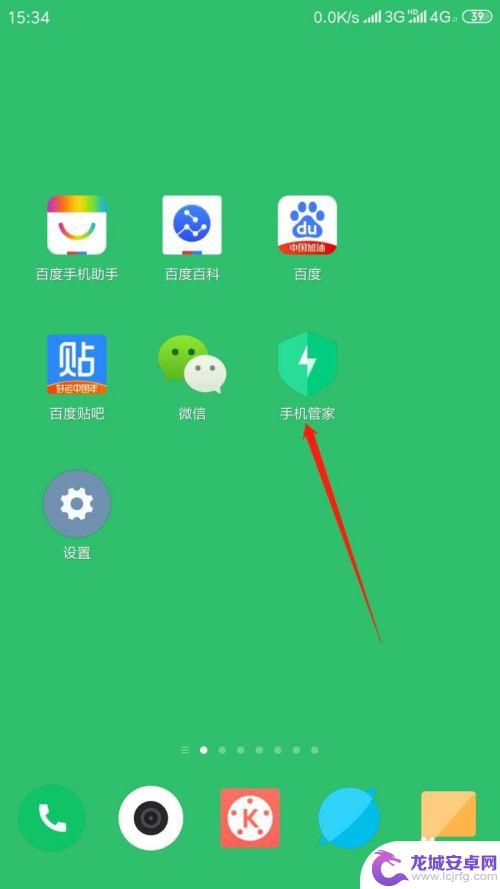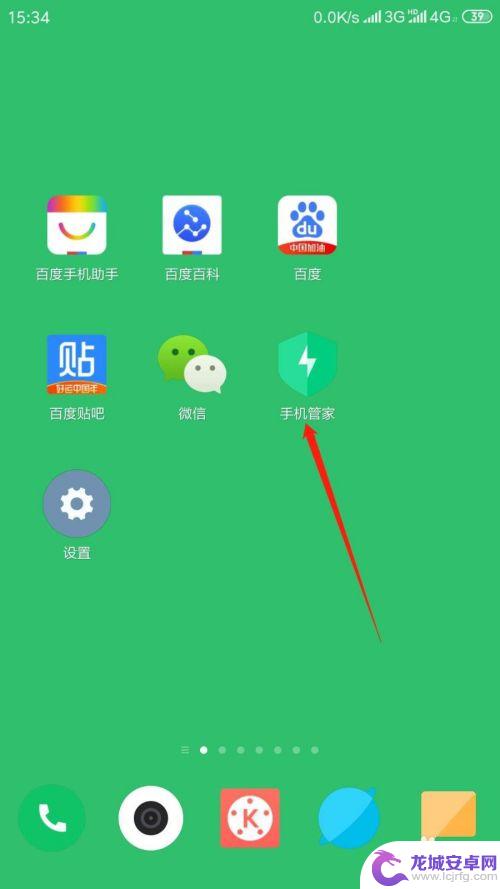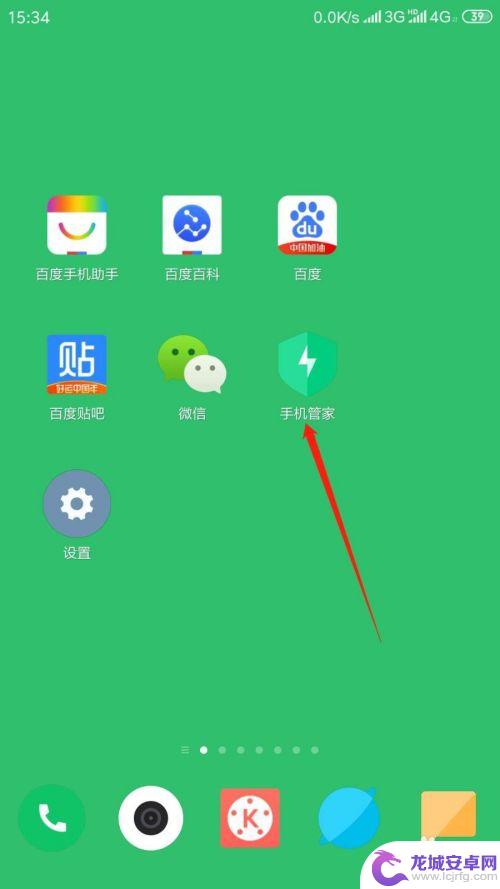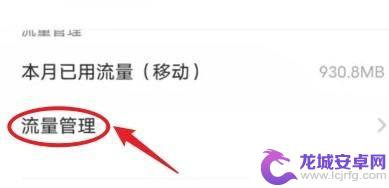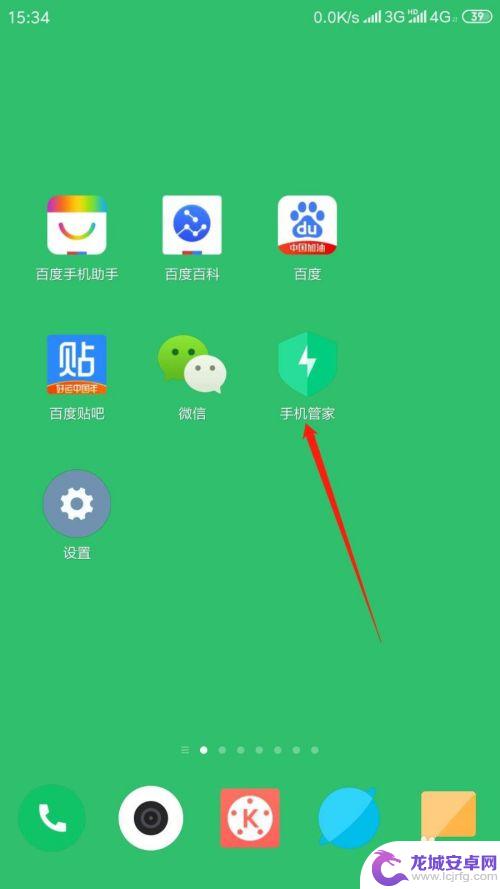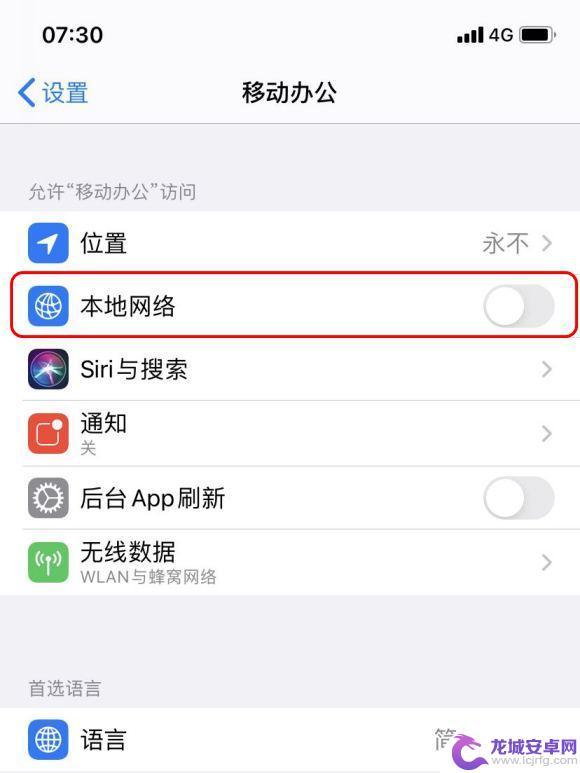开启手机网络权限 如何设置手机应用的网络权限
在如今移动互联网时代,手机应用扮演着越来越重要的角色,为了保护用户的隐私和安全,我们需要对手机应用的网络权限进行合理设置。开启手机网络权限是其中的一项重要步骤,它允许应用程序访问互联网,以提供更多的功能和服务。如何正确设置手机应用的网络权限是一个需要注意的问题。在本文中我们将探讨如何开启手机网络权限以及如何设置手机应用的网络权限,以确保用户的隐私和安全得到有效保护。
如何设置手机应用的网络权限
步骤如下:
1.打开手机锁屏,点击“手机管家”。
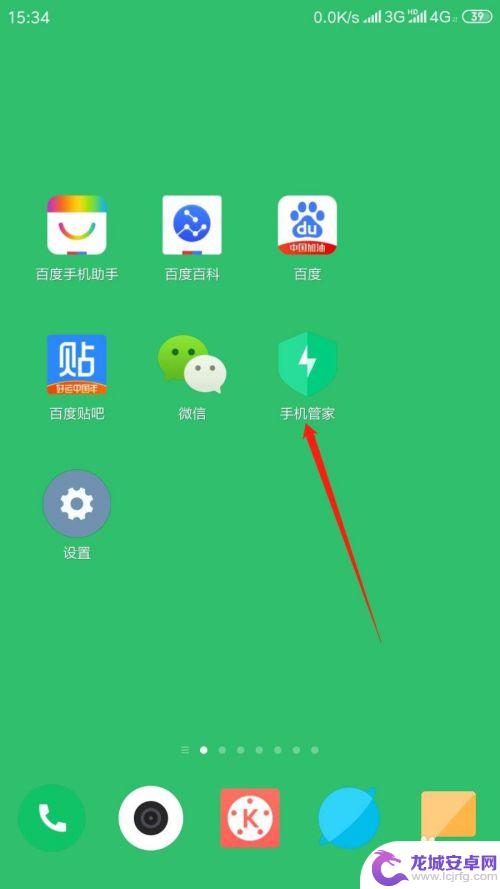
2.进入应用,点击“安全中心”,再点击“网络助手”。
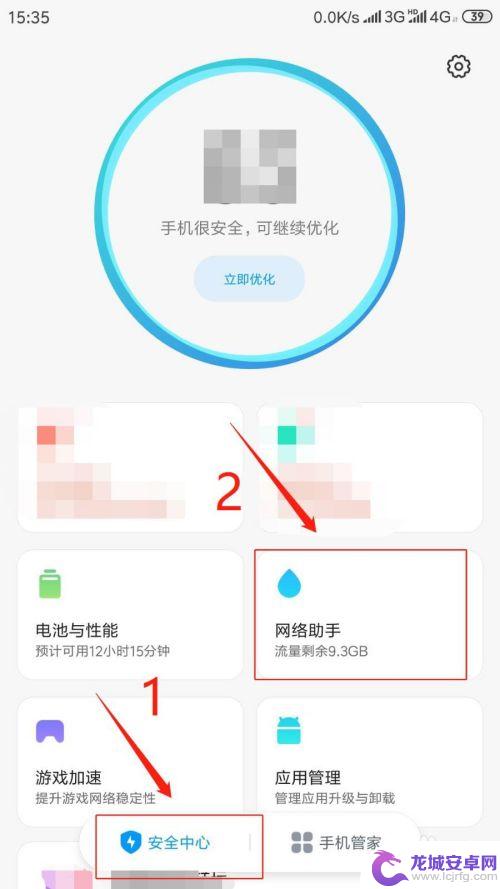
3.进入页面,点击“联网控制”。
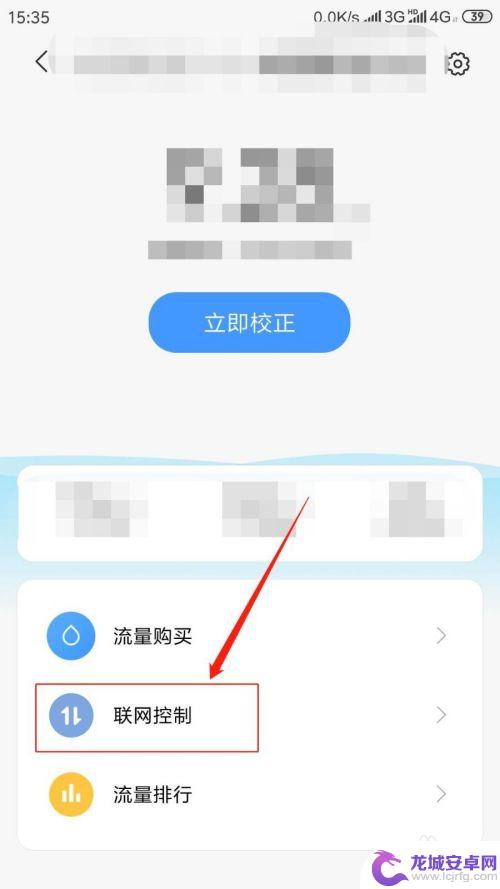
4.进入页面,点击“数据”。在应用列表中点击。指定应用程序“允许或禁止该程序使用移动网络”。
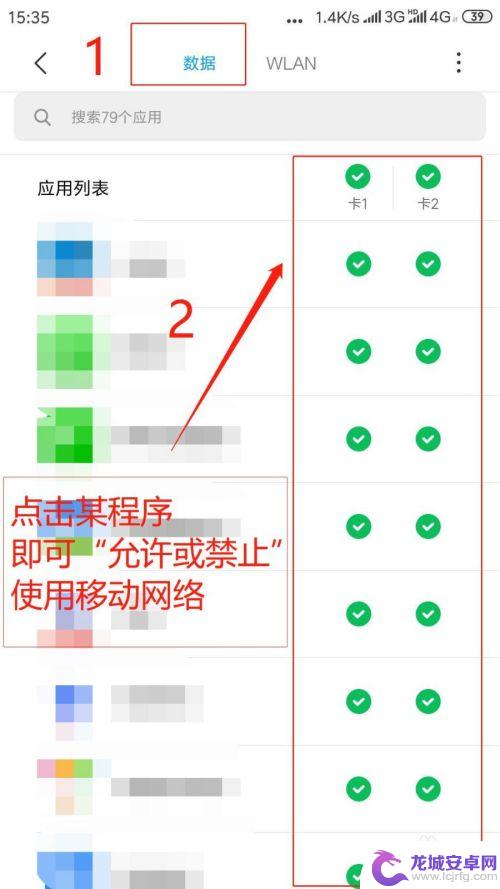
5.点击“WLAN”,在应用列表中点击。指定应用程序"允许或禁止该程序使用无线网络”。
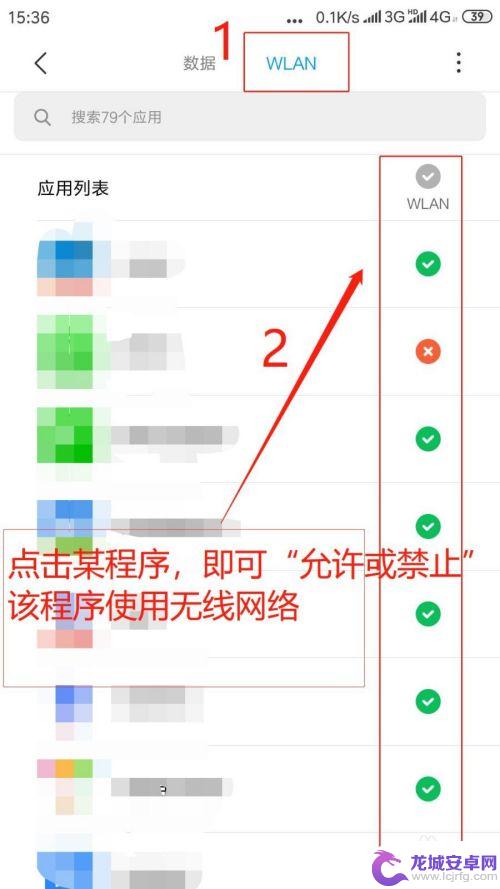
6.点击右上角“●●●”,进行“更多网络访问权限设置”。
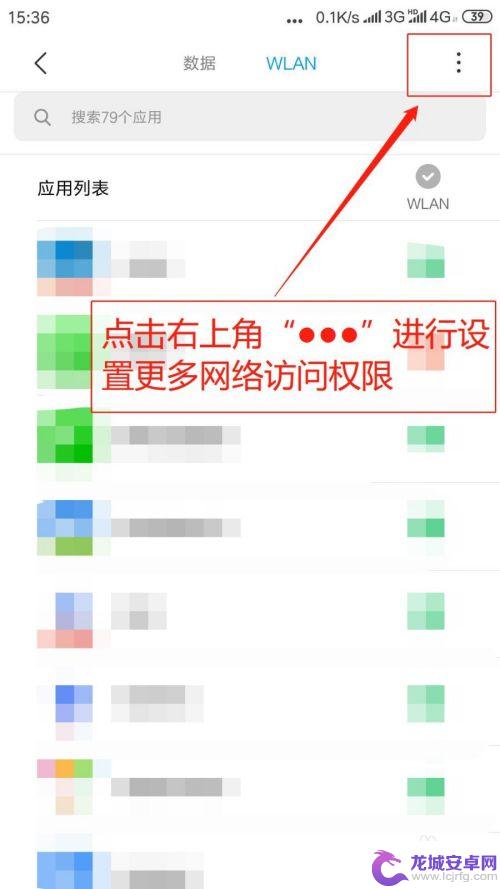
7.弹出菜单,点击“后台联网权限”。
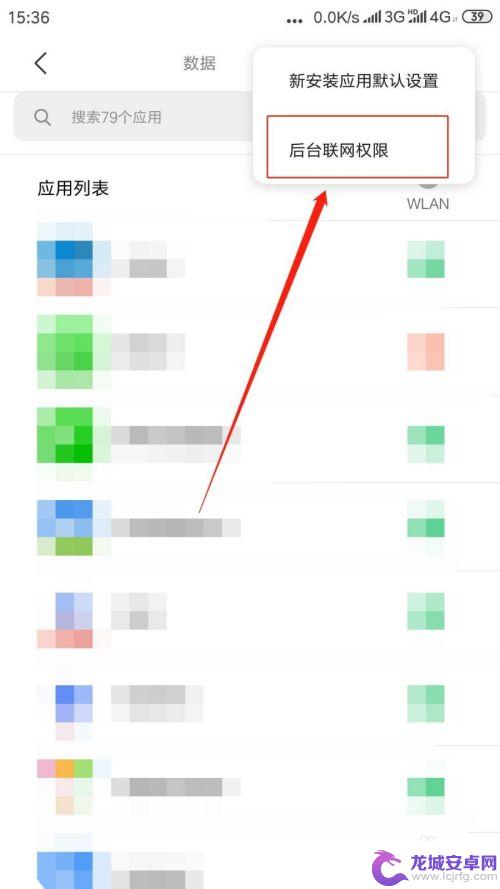
8.进入后台联网权限页面,点击指定程序“联网开关则允许或禁止该程序后台使用网络”。
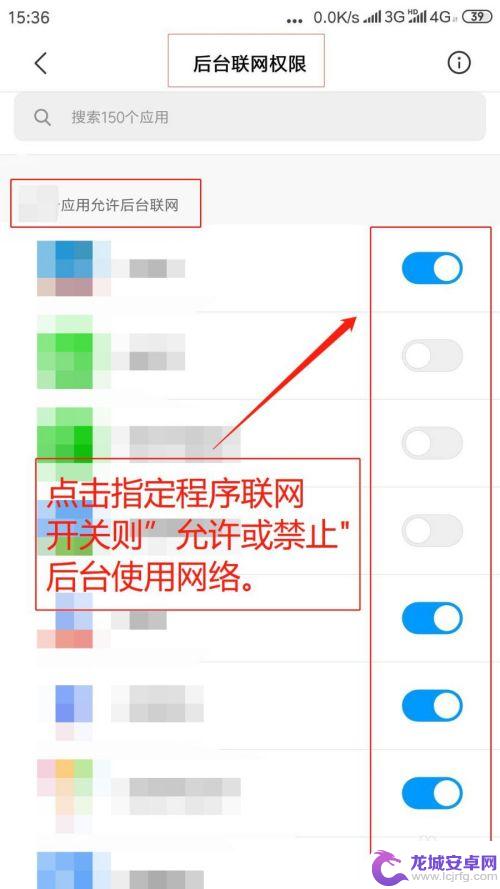
以上是关于开启手机网络权限的全部内容,如有遇到相同问题的用户可参考本文中的步骤进行修复,我们希望这篇文章对大家有所帮助。
相关教程
-
手机怎么授予网络权限管理 如何设置手机应用的网络权限
随着手机应用的不断增多和功能的不断扩展,网络权限管理成为了用户关注的焦点,用户希望能够控制手机应用对网络的访问权限,保护个人隐私和数据安全。如何设置手机应用的网络权限成为了一个...
-
怎么打开手机网速设置权限 手机应用网络权限控制技巧
如何在手机上打开网速设置权限?对于许多人来说,手机应用的网络权限控制是一个重要的技巧,通过合理设置应用的网络权限,不仅可以提升手机的网速,还可以保护个人隐私信息不被滥用。在这篇...
-
手机上网怎么设置权限 手机应用网络访问权限
在现代社会手机已经成为人们生活中不可或缺的一部分,随着手机上网的普及,我们也需要关注手机应用的网络访问权限设置。合理设置手机应用的网络访问权限可以帮助我们保护个人隐私和数据安全...
-
vivo手机软件无联网权限在哪里设置 vivo手机如何设置网络权限
vivo手机作为一款颇受欢迎的智能手机品牌,其软件设置给用户带来了很大的便利,有时候我们可能会遇到一些应用程序无法联网的问题。在vivo手机上,我们应该如何设置网络权限呢?通过...
-
手机内置软件怎么设置网络 安卓手机应用网络权限设置教程
在如今的智能手机时代,手机内置软件的网络设置显得尤为重要,安卓手机作为目前使用最广泛的智能手机系统之一,其应用程序的网络权限设置更是必不可少的一环。如何正确设置手机内置软件的网...
-
苹果手机的本地网络 iOS 14 本地网络权限怎么设置
iOS 14 系统更新为苹果手机用户带来了许多新特性,其中本地网络权限设置备受关注,本地网络是指在同一 Wi-Fi 网络下的设备之间进行数据通信的能力。然而...
-
手机智能助手怎么开机 VIVO手机语音助手快捷唤醒方法
随着智能手机的普及,手机智能助手已经成为我们生活中不可或缺的一部分,VIVO手机语音助手作为一款功能强大的智能助手,为用户提供了便捷的操作体验。如何开启VIVO手机语音助手呢?...
-
lg手机如何刷xp 安卓手机安装Windows XP系统步骤
随着科技的不断发展,人们对手机功能的要求也越来越高,有些用户可能想在自己的安卓手机上安装Windows XP系统,以获得更多的功能和体验。虽然这并不是一件容易的事情,但通过一些...
-
声卡与手机连接教程 v8声卡手机连接方法
声卡与手机连接是一种常见的音频设备连接方式,通过这种连接方式,用户可以在手机上录制或播放高质量的音频,在v8声卡手机连接方法中,通常需要使用一根连接线将声卡与手机相连,然后通过...
-
红米手机mde6s如何设置深色模式? 红米手机夜间模式怎么开启
红米手机mde6s支持深色模式设置,用户可以在设置中找到这个选项并进行开启,深色模式可以有效减少屏幕亮度,保护用户的眼睛,尤其在夜间使用手机时更加舒适。同时红米手机还提供了夜间...